Bài viết này đã được tư vấn chuyên môn bởi ông Võ Văn Hiếu – Giám đốc kỹ thuật của Trung tâm sửa chữa điện lạnh – điện tử Limosa.
Khi muốn mua một chiếc Macbook cũ, việc kiểm tra là rất quan trọng để đảm bảo rằng bạn sẽ không mua phải một sản phẩm kém chất lượng. Tuy nhiên, nếu bạn không có kinh nghiệm trong việc kiểm tra Macbook cũ, có thể sẽ khó khăn để xác định có đáng mua hay không. Bài viết sẽ cung cấp cho bạn hướng dẫn kiểm tra Macbook cũ trước khi mua cùng Trung tâm sửa chữa điện lạnh – điện tử Limosa.

1. Kiểm tra ngoại hình
Khi kiểm tra ngoại hình của Macbook cũ, bạn nên chú ý đến các điểm sau:
- Vỏ máy: Kiểm tra xem vỏ máy có bị trầy xước hay không, đặc biệt là các khu vực gần cổng kết nối và bản lề. Nếu vỏ máy bị trầy xước, đó có thể là dấu hiệu cho thấy máy đã được sử dụng nhiều hoặc đã bị rơi vỡ.
- Màn hình: Kiểm tra xem màn hình có bị trầy xước, vết bẩn hoặc đốm sáng không. Nếu màn hình không hoạt động tốt, nó sẽ ảnh hưởng đến trải nghiệm sử dụng của bạn.
- Bàn phím: Kiểm tra xem các phím có hoạt động tốt không, đảm bảo rằng không có phím nào bị mòn hoặc hỏng. Nếu bàn phím không hoạt động tốt, việc nhập liệu của bạn sẽ bị ảnh hưởng đáng kể.
- Touchpad: Kiểm tra xem touchpad có hoạt động tốt không, đảm bảo rằng không có vết xước hay trầy trên bề mặt. Nếu touchpad không hoạt động tốt, bạn sẽ gặp khó khăn trong việc điều khiển máy tính của mình.
Ngoài ra, bạn cũng nên test macbook cũ đơn giản còn đầy đủ các phụ kiện đi kèm như sạc, dây cáp, hộp đựng, sách hướng dẫn sử dụng… Nếu thiếu bất kỳ phụ kiện nào, bạn nên đòi hỏi người bán bổ sung hoặc giảm giá để đền bù cho thiệt hại của bạn.

2. Kiểm tra phần cứng
Sau khi kiểm tra ngoại hình, bạn nên kiểm tra phần cứng của Macbook cũ để đảm bảo rằng nó hoạt động tốt và không có vấn đề gì về phần cứng. Dưới đây là một số hướng dẫn kiểm tra Macbook cũ trước khi mua về phần cứng:
- Ổ cứng: Kiểm tra xem ổ cứng có hoạt động tốt, không có lỗi ở các file, và dung lượng ổ cứng đúng như quảng cáo. Bạn có thể kiểm tra bằng cách mở Finder và xem xét các tệp tin, thư mục hoặc ứng dụng có được lưu trữ trên ổ cứng.
- Pin: Kiểm tra xem pin có hoạt động tốt không, thời lượng sử dụng pin còn bao nhiêu, và pin có bị phồng hay không. Bạn có thể kiểm tra thông tin về pin bằng cách nhấn vào biểu tượng Pin ở góc trên bên phải của màn hình và xem thông tin về pin.
- RAM: Kiểm tra xem RAM có đủ dung lượng cho nhu cầu sử dụng của bạn hay không. Bạn có thể kiểm tra thông tin về RAM bằng cách nhấn vào Apple menu, chọn About This Mac, và xem thông tin về Memory.
- Cổng kết nối: Kiểm tra xem các cổng kết nối như USB, HDMI, âm thanh, và cổng sạc có hoạt động tốt không. Bạn có thể kiểm tra bằng cách cắm các thiết bị vào các cổng kết nối và xem xét xem liệu chúng có được nhận diện và hoạt động tốt hay không.
Nếu bạn không tự tin trong việc kiểm tra phần cứng của Macbook, bạn có thể đưa máy tính đến các cửa hàng uy tín hướng dẫn kiểm tra Macbook cũ trước khi mua và không có vấn đề gì về phần cứng.
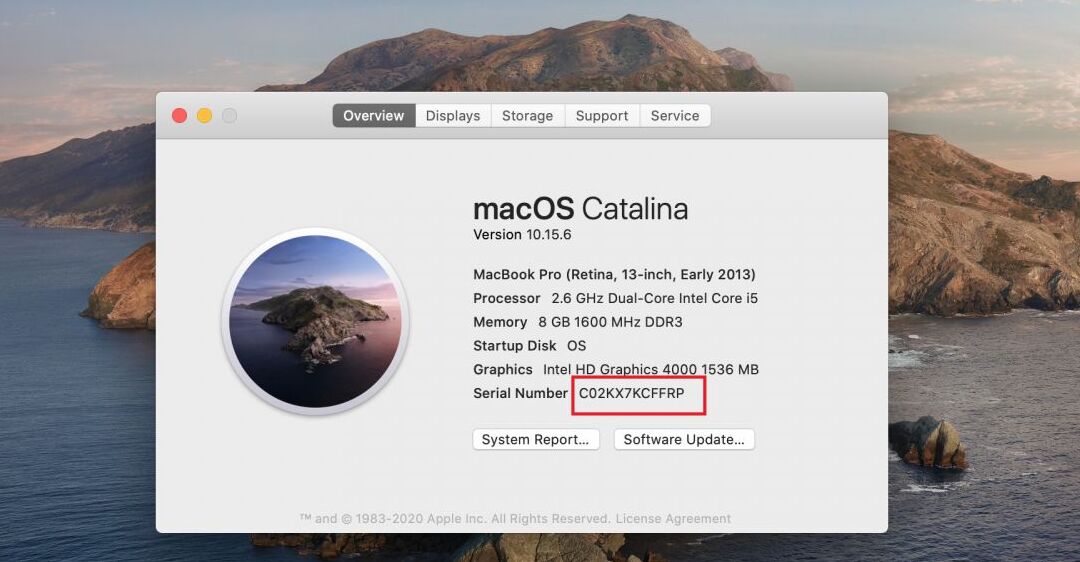
3. Kiểm tra phần mềm
Sau khi kiểm tra phần cứng, bạn nên kiểm tra phần mềm của Macbook cũ để đảm bảo rằng hệ thống hoạt động tốt và không có vấn đề gì về phần mềm. Dưới đây là một số cách test macbook cũ đơn giản:
- Hệ điều hành: Kiểm tra xem hệ điều hành có hoạt động tốt không, các ứng dụng cài đặt đúng và hoạt động bình thường. Bạn có thể kiểm tra bằng cách truy cập vào Apple menu, chọn About This Mac và xem thông tin về hệ điều hành và các ứng dụng đang được cài đặt.
- Phần mềm bảo mật: Kiểm tra xem phần mềm bảo mật được cài đặt và hoạt động tốt để đảm bảo an toàn cho máy tính. Bạn có thể kiểm tra bằng cách truy cập vào System Preferences, chọn Security & Privacy và xem thông tin về Firewall, FileVault, và các tùy chọn bảo mật khác.
- Cập nhật: Kiểm tra xem các cập nhật mới nhất cho hệ điều hành và các ứng dụng đã được cài đặt. Bạn có thể kiểm tra bằng cách truy cập vào App Store và xem xét các cập nhật có sẵn cho hệ điều hành và các ứng dụng.
- Virus và phần mềm độc hại: Kiểm tra xem máy tính có bị nhiễm virus hoặc phần mềm độc hại không. Bạn có thể sử dụng phần mềm diệt virus và phần mềm độc hại để quét và xóa các tệp tin độc hại.
Hy vọng rằng các hướng dẫn kiểm tra Macbook cũ trước khi mua trong bài viết này đã giúp bạn có những kiến thức cần thiết để đảm bảo rằng bạn sẽ mua được một sản phẩm chất lượng và đáng tin cậy. Tuy nhiên, nếu bạn vẫn còn bất kỳ thắc mắc hoặc câu hỏi nào, hãy liên hệ với Trung tâm sửa chữa điện lạnh – điện tử Limosa ở HOTLINE 1900 2276 để biết thêm nhiều thông tin.

 Thời Gian Làm Việc: Thứ 2 - Chủ nhật : 8h - 20h
Thời Gian Làm Việc: Thứ 2 - Chủ nhật : 8h - 20h Hotline: 1900 2276
Hotline: 1900 2276




